Tất Tần Tật Về Photoshop Plugin: Cách Mở Rộng Tính Năng Photoshop Để Tối Ưu Hóa Quy Trình Làm Việc
/2023_8_3_638266686349591548_photoshop-plugin-00.jpeg)
Photoshop Plugin là những công cụ bổ sung giúp mở rộng và nâng cao chức năng của phần mềm Adobe Photoshop. Với plugin Photoshop, người dùng có thể tạo ra các hiệu ứng đặc biệt, cải thiện quy trình làm việc và tiết kiệm thời gian trong việc thực hiện các tác vụ thiết kế đồ họa.
Trong bài viết này, chúng ta sẽ cùng khám phá các thông tin chi tiết về Photoshop plugin, cách cài đặt và sử dụng, cũng như những plugin phổ biến và hữu ích nhất dành cho Photoshop mà bạn không thể bỏ qua.
Photoshop Plugin Là Gì?
Photoshop Plugin là các chương trình phần mềm bổ sung vào Adobe Photoshop để tăng cường chức năng và khả năng của phần mềm. Các plugin này có thể thực hiện nhiều nhiệm vụ khác nhau, từ việc chỉnh sửa ảnh, tạo hiệu ứng, cho đến việc tự động hóa các công việc lặp đi lặp lại. Plugin Photoshop giúp cải thiện hiệu suất làm việc, giúp các nhà thiết kế tiết kiệm thời gian và năng lượng.
Lợi Ích Của Việc Sử Dụng Photoshop Plugin
- Tiết kiệm thời gian: Các plugin giúp tự động hóa các quy trình thiết kế và chỉnh sửa ảnh, tiết kiệm thời gian đáng kể cho người dùng.
- Tăng cường khả năng sáng tạo: Các hiệu ứng và công cụ đặc biệt từ plugin mở rộng khả năng sáng tạo của bạn trong việc tạo ra những thiết kế độc đáo.
- Giảm bớt công sức: Plugin giúp giảm bớt các bước thủ công trong quy trình làm việc, giúp bạn tập trung vào các tác vụ quan trọng hơn.
Các Loại Photoshop Plugin Phổ Biến
1. Plugin Photoshop Tạo Hiệu Ứng
Một số plugin Photoshop cung cấp những bộ công cụ tạo hiệu ứng chuyên sâu như ánh sáng, bóng đổ, vẽ nghệ thuật và nhiều tính năng khác để làm cho hình ảnh trở nên sống động và chuyên nghiệp hơn.
- Nik Collection: Đây là một bộ plugin cực kỳ phổ biến với các hiệu ứng màu sắc, điều chỉnh ánh sáng và tạo ra những phong cách hình ảnh đặc biệt.
- Fluid Mask: Plugin này giúp bạn tách nền một cách dễ dàng và chính xác, đặc biệt hữu ích khi làm việc với các bức ảnh phức tạp.
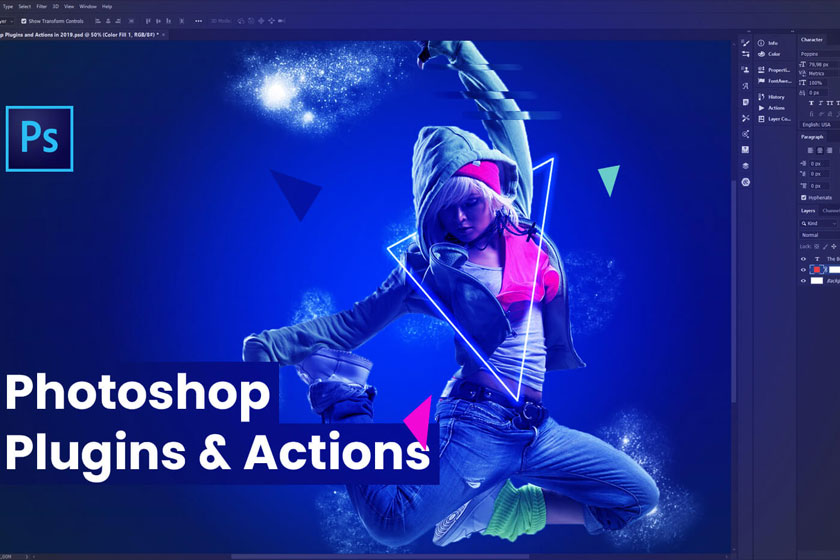
2. Plugin Photoshop Hỗ Trợ Công Việc
Nếu bạn là một nhà thiết kế đồ họa chuyên nghiệp, những plugin hỗ trợ quy trình làm việc như tổ chức layer, tạo các bảng màu, hay quản lý các tệp tin sẽ giúp tăng hiệu quả công việc.
- GuideGuide: Plugin giúp bạn dễ dàng tạo ra các dòng hướng dẫn trong Photoshop, giúp thiết kế các lưới (grid) hoặc bố cục có tỷ lệ chuẩn mực.
- Composer: Plugin này giúp bạn thay đổi bố cục và tạo layout với sự linh hoạt và chính xác tuyệt đối.
3. Plugin Photoshop Tối Ưu Hóa Chỉnh Sửa Ảnh
Một số plugin chuyên dùng cho việc chỉnh sửa ảnh có thể giúp bạn chỉnh sửa hình ảnh nhanh chóng và chính xác mà không cần phải thực hiện quá nhiều thao tác.
- Portraiture: Đây là plugin lý tưởng để chỉnh sửa da, giúp làm mịn và đều màu da mà không làm mất đi chi tiết của bức ảnh.
- Luminar AI: Plugin sử dụng trí tuệ nhân tạo để chỉnh sửa ảnh và tối ưu hóa màu sắc chỉ với một vài cú click chuột.
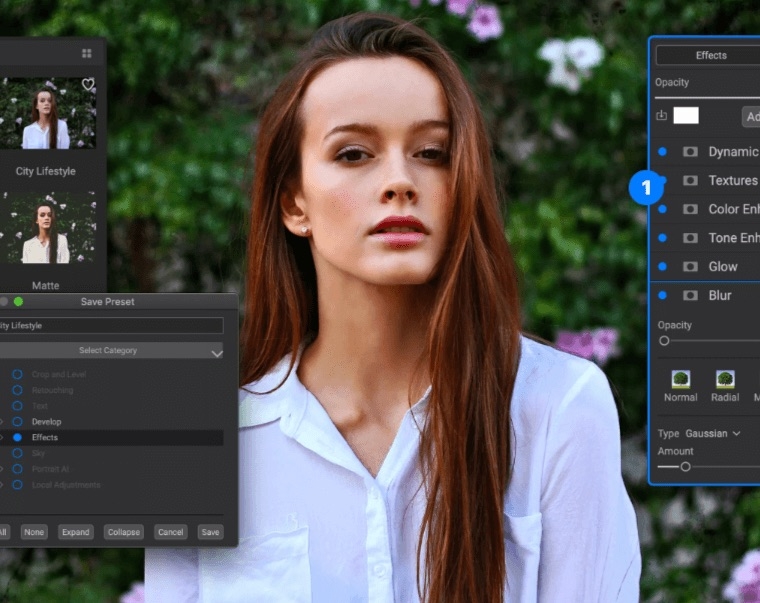
Cách Cài Đặt Photoshop Plugin
Bước 1: Tải Plugin
Để bắt đầu, bạn cần tải plugin mà bạn muốn sử dụng. Bạn có thể tìm thấy các plugin Photoshop từ nhiều nguồn khác nhau như:
- Adobe Exchange: Nơi chính thức để tải các plugin dành cho Photoshop.
- Websites của nhà phát triển: Các nhà phát triển plugin thường cung cấp các phiên bản dùng thử miễn phí hoặc phiên bản trả phí trên trang web của họ.
Một số plugin có thể tải về miễn phí, nhưng các plugin chuyên nghiệp hoặc phức tạp hơn thường yêu cầu bạn mua giấy phép.
Bước 2: Cài Đặt Plugin
- Sau khi tải xong plugin, bạn sẽ có thể thấy các file nén hoặc file cài đặt.
- Cài đặt thủ công: Mở thư mục cài đặt Photoshop và sao chép các file plugin vào thư mục Plugins trong thư mục cài đặt của Photoshop.
- Cài đặt tự động: Một số plugin có bộ cài tự động, bạn chỉ cần chạy file .exe (cho Windows) hoặc .dmg (cho Mac), và làm theo hướng dẫn cài đặt.
Bước 3: Kích Hoạt Plugin
Sau khi cài đặt plugin, bạn cần kích hoạt nó trong Photoshop:
- Mở Photoshop và vào menu Window → Extensions.
- Tại đây, bạn sẽ thấy các plugin mà bạn đã cài đặt. Chỉ cần chọn plugin bạn muốn sử dụng và bắt đầu.
Các Plugin Photoshop Phổ Biến Nên Thử
1. Adobe Camera Raw
Adobe Camera Raw là plugin miễn phí rất mạnh mẽ của Adobe, hỗ trợ xử lý ảnh RAW. Nó giúp bạn chỉnh sửa các bức ảnh RAW một cách dễ dàng và chính xác mà không làm mất chi tiết. Plugin này là công cụ không thể thiếu cho các nhiếp ảnh gia chuyên nghiệp.
2. ON1 Effects
ON1 Effects là một plugin tạo hiệu ứng cho Photoshop, cung cấp hàng nghìn bộ lọc, hiệu ứng, và các công cụ điều chỉnh hình ảnh tuyệt vời. ON1 Effects được ưa chuộng nhờ tính năng dễ sử dụng và hiệu quả cao trong việc tạo các bức ảnh sống động.
3. Topaz Labs Plugins
Topaz Labs là một trong những nhà phát triển plugin Photoshop nổi tiếng với những công cụ chỉnh sửa ảnh mạnh mẽ. Topaz DeNoise AI, Topaz Sharpen AI, và Topaz Gigapixel AI là ba plugin tuyệt vời giúp giảm nhiễu, tăng độ sắc nét và phóng đại ảnh mà không mất đi chi tiết.
FAQs Về Photoshop Plugin
1. Tôi Có Thể Sử Dụng Photoshop Plugin Miễn Phí Không?
Có, nhiều plugin Photoshop miễn phí có sẵn trên Adobe Exchange hoặc các trang web của bên thứ ba. Tuy nhiên, các plugin miễn phí thường có tính năng hạn chế, trong khi các plugin trả phí sẽ cung cấp nhiều công cụ và hiệu ứng mạnh mẽ hơn.
2. Cài Đặt Photoshop Plugin Có Phức Tạp Không?
Việc cài đặt plugin Photoshop không quá khó khăn. Bạn chỉ cần tải về plugin, giải nén nếu cần và sao chép vào thư mục cài đặt của Photoshop. Hướng dẫn cài đặt chi tiết thường được cung cấp bởi nhà phát triển plugin.
3. Các Plugin Photoshop Nào Phù Hợp Với Chỉnh Sửa Ảnh RAW?
Nếu bạn là nhiếp ảnh gia và thường xuyên làm việc với ảnh RAW, một số plugin rất hữu ích như Adobe Camera Raw, Capture One, và DxO OpticsPro. Những plugin này giúp bạn chỉnh sửa các bức ảnh RAW với độ chính xác và chi tiết cao.
Kết Luận
Photoshop Plugin là công cụ tuyệt vời để mở rộng khả năng của Photoshop, giúp bạn tiết kiệm thời gian, nâng cao hiệu suất làm việc và sáng tạo những thiết kế độc đáo. Với hàng nghìn plugin có sẵn, bạn có thể dễ dàng tìm được những plugin phù hợp với nhu cầu công việc của mình.
Hãy thử cài đặt và khám phá các plugin hữu ích cho Photoshop để làm việc hiệu quả hơn và tạo ra những tác phẩm sáng tạo đầy ấn tượng.
Tham khảo thêm về các plugin Photoshop: